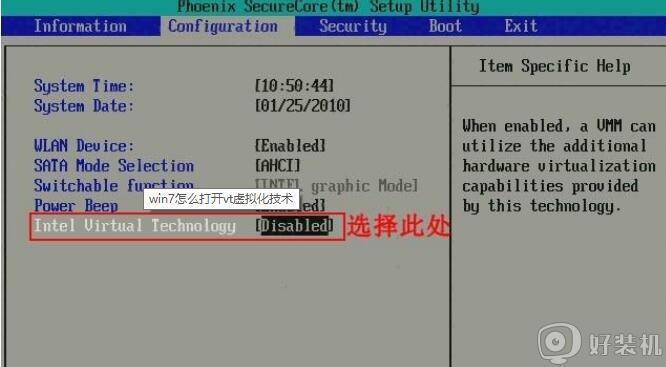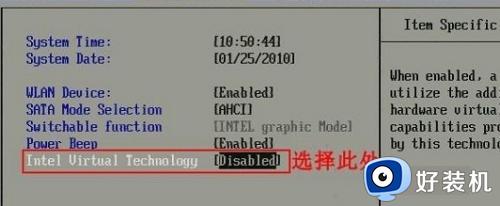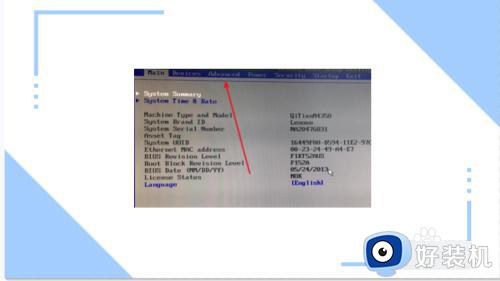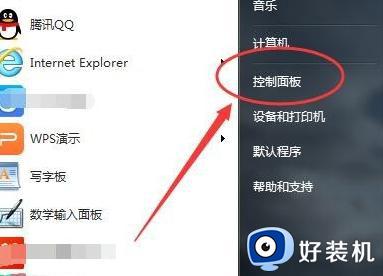win7开启vt的方法 win7系统如何开启vt虚拟化
很多用户在玩手机游戏时,往往会借助win7电脑来进行操作,因此就需要安装模拟器来实现手机游戏的运行,同时为了提高win7系统在运行手机游戏的性能,我们需要开启vt虚拟化来提高玩家的游戏体验,可是win7系统如何开启vt虚拟化呢?在文本中小编就给大家介绍的win7开启vt的方法。
推荐下载:win7纯净安装版
具体方法:
方法一
1、进入BIOS设置后,切换到“Configuration”选项,将光标移动到“Intel VirtualTechnology”并按下回车,如果没有找到VT选项或不可更改,说明不支持VT技术。
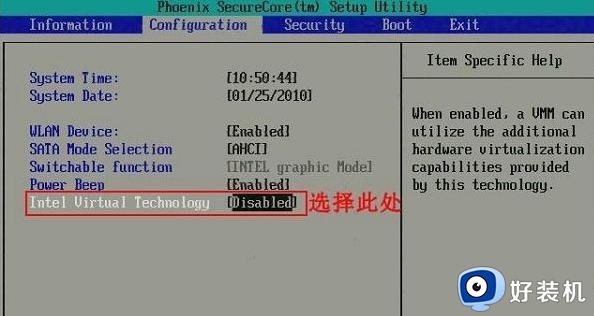
2、打开选项后,选择“Enabled”,并按下回车。
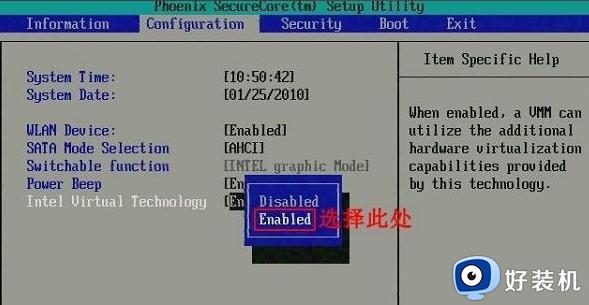
3、此时该选项将变为Enabled,按F10热键保存并退出即可开启VT功能。
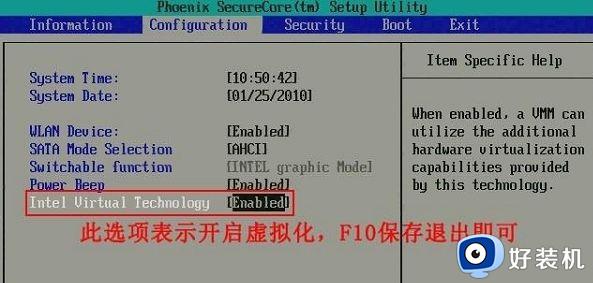
方法二
1、进入bios设置后,切换到“Advanced”选项,选择“CPU Setup”并按下回车键。
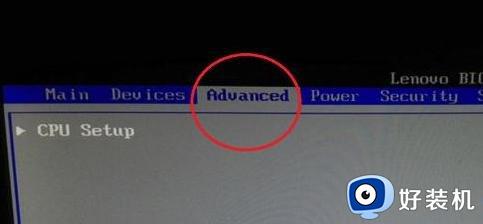
2、然后移动到“Intel(R)Virtualization Technology”,按下回车。设置为“Enabled”,然后按下F10进行保存即可。
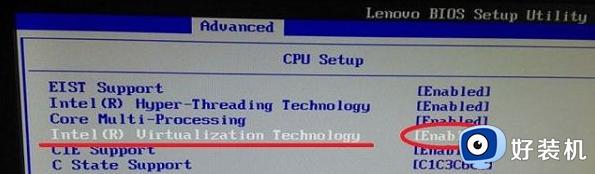
综上所述就是小编给大家分享的一篇win7开启vt的方法了,如果你也有相同需要的话,可以按照上面的方法来操作就可以了,希望本文能够对大家有所帮助。